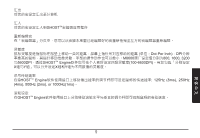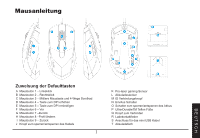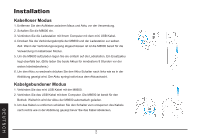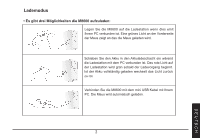Gigabyte Aivia M8600 V2 User Manual - Page 33
进阶学习
 |
View all Gigabyte Aivia M8600 V2 manuals
Add to My Manuals
Save this manual to your list of manuals |
Page 33 highlights
a b c 按下 Pause Pause jpg 和 bmp 8 簡体中文
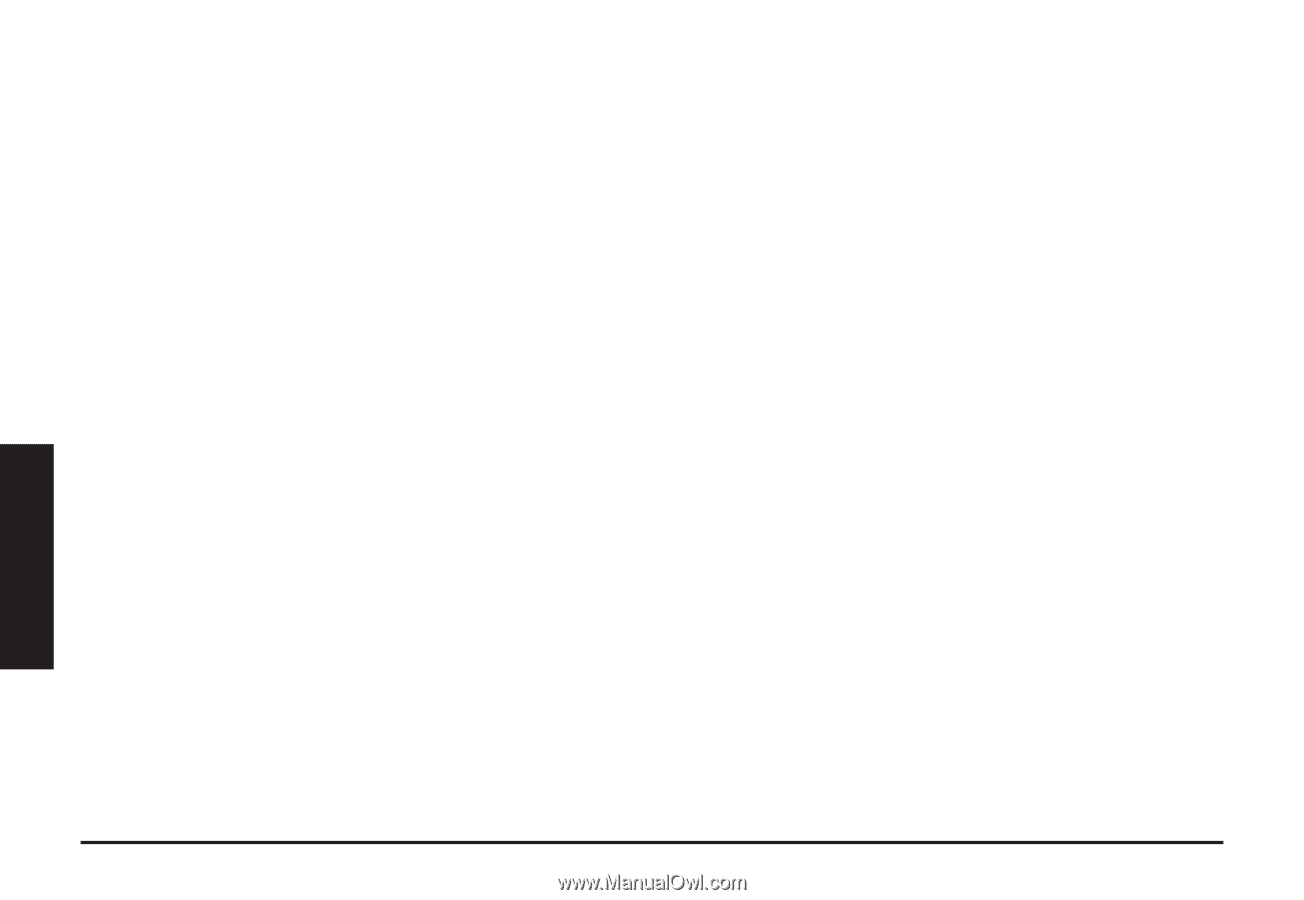
簡体中文
8
进阶学习:
录制时记录动作间隔时间
当您勾选此选项,系统将自动记录按键之间的间隔时间。
双点击循环选择三种「执行方式」
a) 执行一次:
执行已录制的宏一次
b) 循环执行,点击停止:
重复的执行已录制的宏,直到再次点击按键才会停止执行
c) 按住循环,放开停止:
当您按住鼠标按键已录制的宏将被重复的执行,直到您放开鼠标按键即停止执行
删除
您可以将单一宏指令或整个宏设定拖拉到中间的「垃圾桶」便可以删除这个宏或单一指令。
只录键盘
点选此功能,在录制宏时只会纪录键盘的动作而忽略鼠标的动作。
按下
Pause
键停止录制
点选此功能,在录制宏时只要按下键盘上的「
Pause
」键便可以停止录制。
变换图示
您可以从图标数据库里为每一个宏选择您喜爱的图标,而且您也可以利用任何
jpg
和
bmp
的图档制作您个人专
属的图示。只要在图标数据库里点选一个空白的图示,然后按下「置换」的选项就可以浏览您计算机上的档
案;点选「移除」就可以删除您已制作的图示。